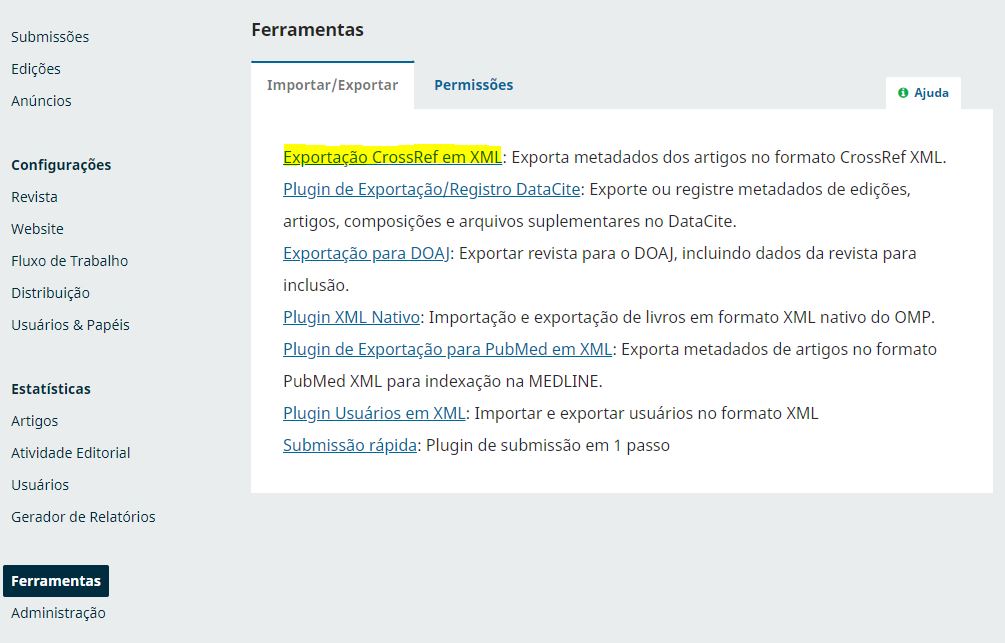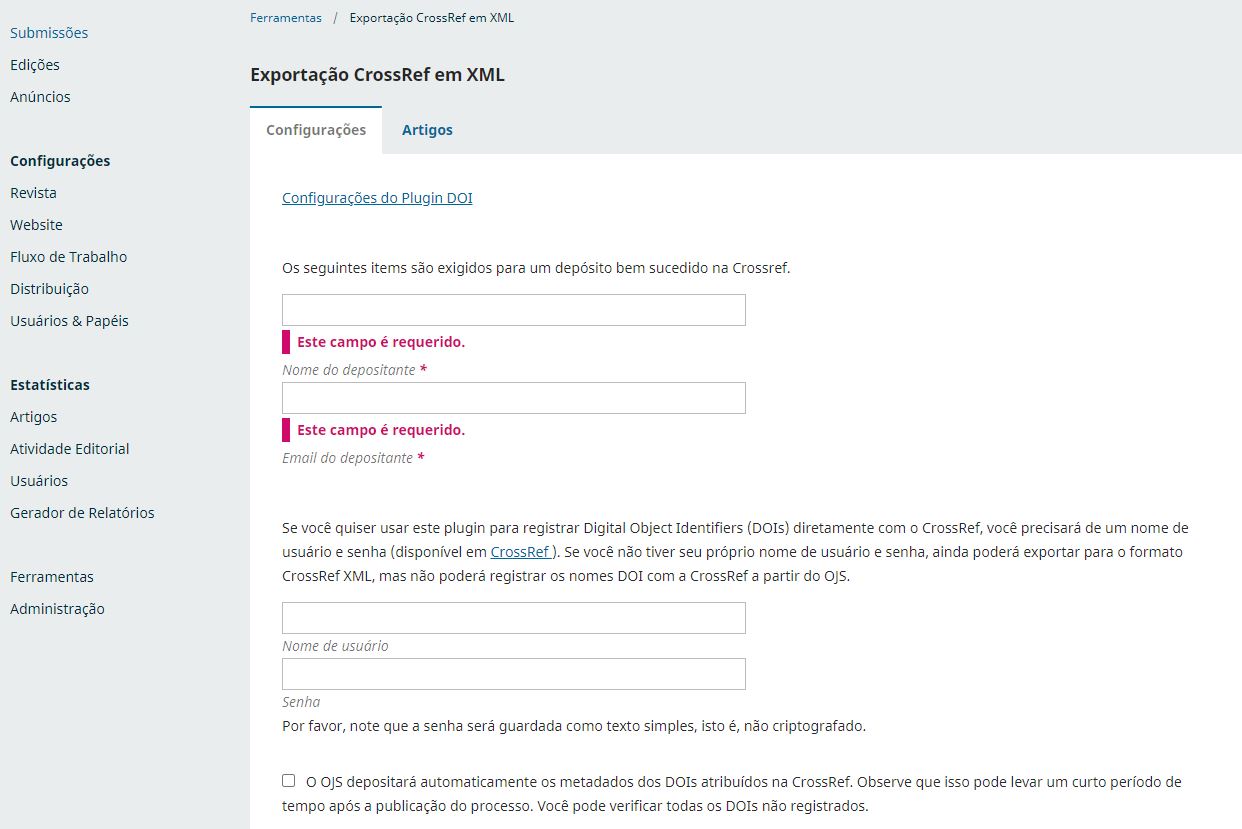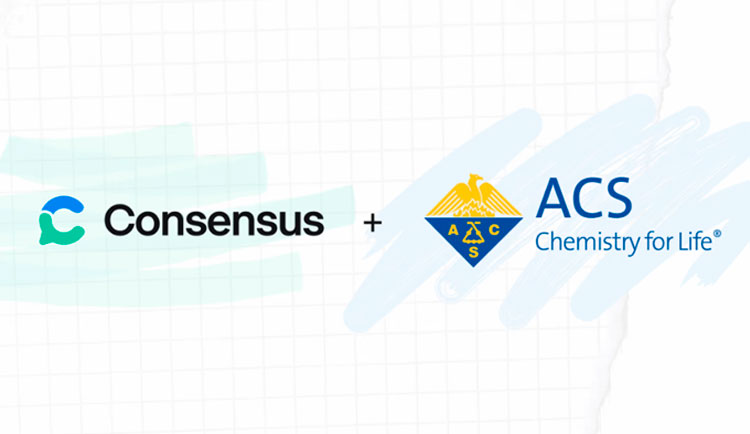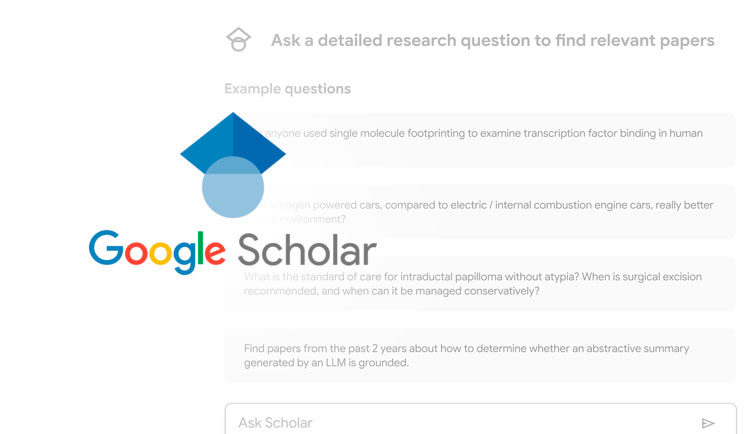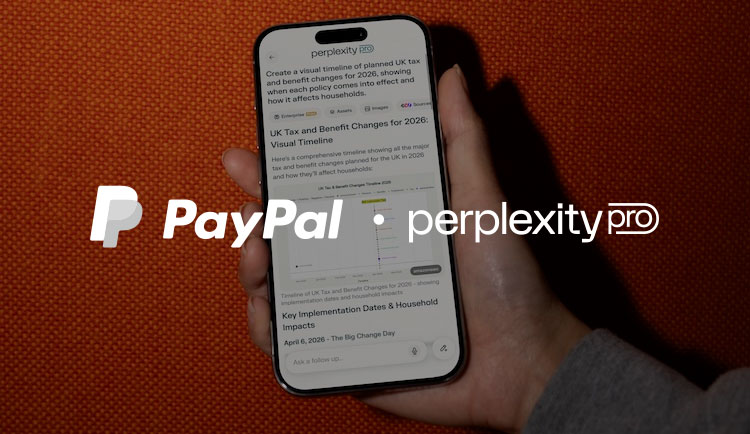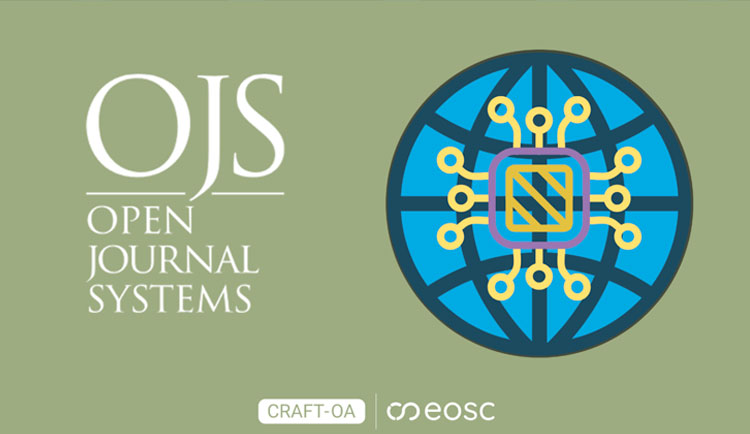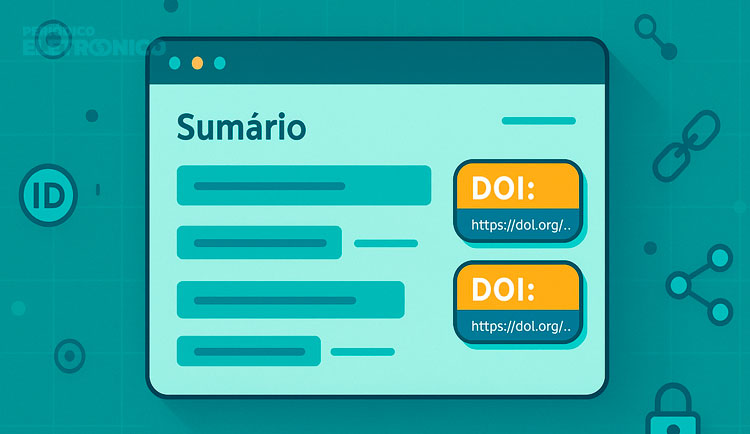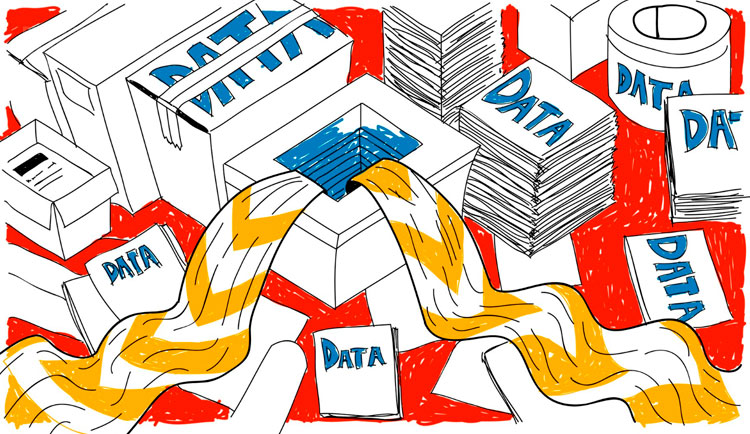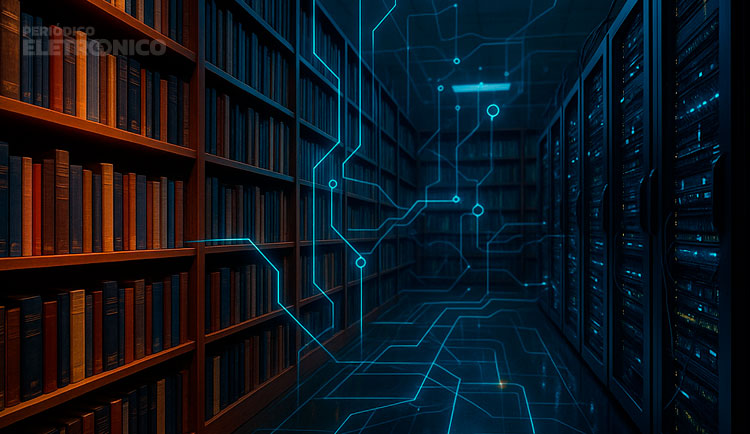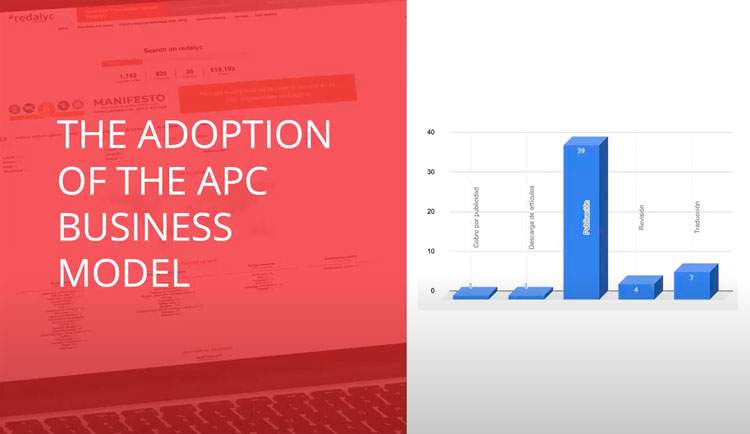Em outubro de 2021 publicamos um extenso artigo explicando tudo sobre o DOI e o plugin nativo do OJS para geração de sufixos a partir de um padrão definido no referido plugin (você pode conferi-lo neste link). Hoje vamos falar sobre um outro importante plugin nativo do OJS 3 para extração de metadados de artigos em formato XML para depósito junto à CrossRef.
Plugin de Exportação CrossRef em XML
Este plugin permite selecionar uma quantidade x de artigos e depositá-los automaticamente ou exportar como XML. No caso da exportação XML, o arquivo extraído conterá os metadados dos artigos selecionados e já estará devidamente formatado para ser depositado na base de dados da CrossRef. Para utilizá-lo, é necessário estar logado no OJS com um usuário de nível editor-gerente.
1. Para acessar o plugin, vá à opção Ferramentas no menu lateral do seu OJS e, em seguida, clique em Exportação CrossRef em XML.
2. O plugin de Exportação CrossRef em XML apresentará duas abas: Configurações e Artigos. Ao acessar o plugin, a aba ativa será a de Configurações. Para que este plugin funcione corretamente, é necessário ter configurado também o plugin DOI. O primeiro link exibido abaixo do título da aba Configurações permite um atalho a essas configurações (saiba como configurar o plugin DOI aqui).
Os campos Nome do depositante e Email do depositante são obrigatórios e você pode informar o seu nome ou de sua instituição no primeiro e, no segundo, uma conta de email válida para receber notificações de depósitos DOI realizados. Os campos de Login (Nome de usuário) e Senha são exclusivos para membros independentes que possuam credenciais.
3. Na aba Artigos, todos os artigos com DOI atribuído serão listados na tela. Se nenhum artigo for exibido é porque seus artigos não receberam atribuição DOI (saiba como atribuir o número DOI aqui). Nesta tela você deverá selecionar os artigos que deseja exportar como XML para importação na base da CrossRef.
Recomendamos a utilização do filtro disponível na parte superior da aba Artigos, através do botão Buscar. Ao clicar neste botão, as opções de filtro serão exibidas. Selecione uma edição desejada para listar apenas os artigos atribuídos a esta edição.
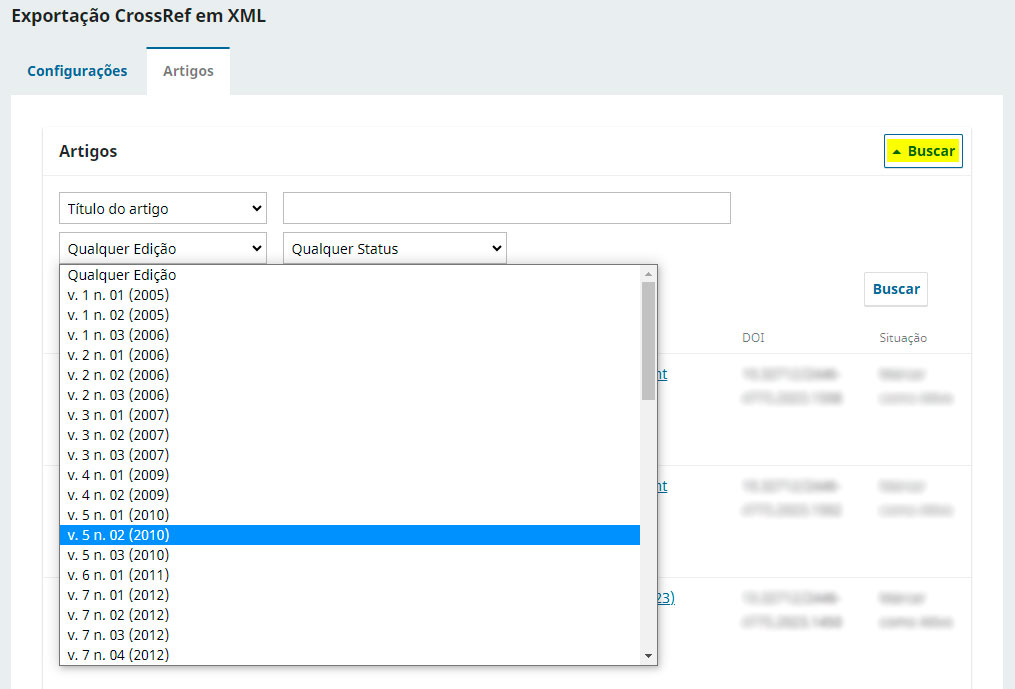
4. Tendo efetuado o filtro pela edição, selecione todos os artigos da lista até o fim. Você perceberá que a informação da edição selecionada se repetirá em todos os artigos da lista na coluna Edição.
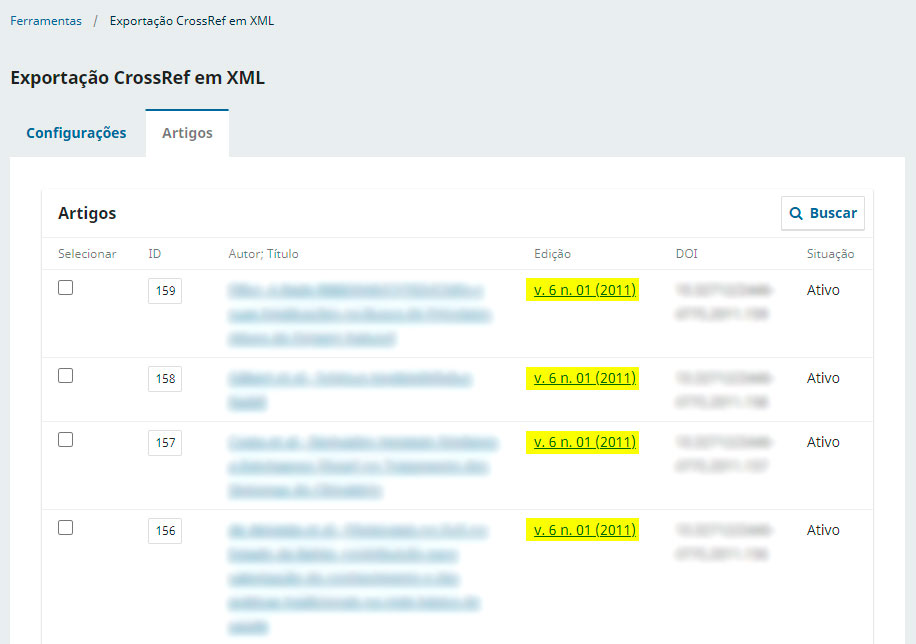
5. Ao final da lista você encontrará 3 botões: Depositar, Download XML e Marcar como Ativo.
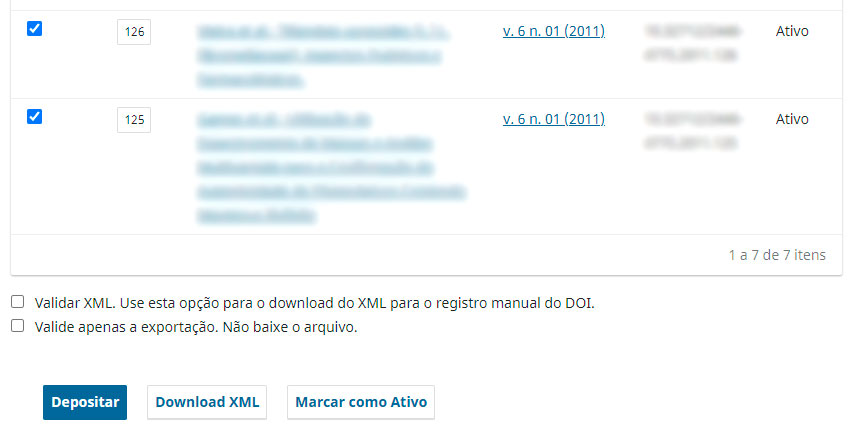
- Depositar: quando seu plugin de exportação XML está com as credenciais da CrossRef cadastradas (login e senha), o depósito se dá diretamente pelo sistema ao clicar neste botão.
- Download XML: ao clicar neste botão, o download de um arquivo XML será iniciado no seu navegador. Neste arquivo estarão contidos todos os metadados (título, palavras-chave, autoria, resumos, número DOI, etc) dos artigos selecionados. Esse é o arquivo que você deve enviar ao seu patrocinador CrossRef para que os metadados sejam depositados e os números DOI ativados.
- Marcar como Ativo: este botão muda a situação (última coluna da lista de artigos) dos artigo. As situações possíveis são:
- Não depositado: quando o número DOI foi atribuído ao artigo mas este encontra-se inativo. Repare que esta é uma informação gerida pelo plugin e não consulta diretamente a base da CrossRef para fazer a verificação real da situação. Se um artigo é depositado na CrossRef por outro método (WebDeposit, por exemplo), seu número DOI já estará ativo na base da CrossRef mas, provavelmente, não estará sincronizado com a infomação de situação ou mesmo o número DOI no seu OJS.
- Ativo: quando a opção de Depositar é utilizada, a situação do registro é alterada para Ativo. Este formato só é possível se seu plugin de exportação estiver com as credenciais da CrossRef configuradas.
- Marcar como Ativo: para que você possa organizar melhor quais artigos estão com o DOI ativos ou não, você pode utilizar este botão para marcar manualmente os registros ativos. Portanto, depois de exportar o XML para depósito na CrossRef e verificar que os DOIs estão ativos, é recomendável que você marque os artigos já ativos com essa opção.
Conclusão
O plugin de Exportação CrossRef em XML no OJS 3 é uma ferramenta essencial para garantir que os metadados dos artigos sejam corretamente extraídos e já formatados em formato XML para um depósito seguro na base da CrossRef. Se você ainda não utiliza esse plugin, vale a pena explorá-lo para aprimorar a organização e credibilidade dos seus periódicos.
Este artigo foi útil para você? Compartilhe-o com mais alguém que também possa se beneficiar dessas informações e deixe um comentário =)
Assine nossa newsletter
Nossa newsletter agora está no Substack e você pode se inscrever gratuitamente para recebê-la diretamente em seu email, ler no app e acessar todo o conteúdo do ecossistema Peletron!